如何在 Windows 11 中取得協助 [5 種最快的方法]
儘管Windows廣受全球許多用戶歡迎,但它仍然存在一些缺陷。因此,您需要知道如何獲得有關您問題的協助和協助。因此,本文將討論如何在 Windows 11 上取得協助。
此外,您可能對如何在電腦上下載和安裝 Windows 遷移助理感興趣。
是否支援 Windows 11?
Windows 11是微軟的最新作業系統,因此完全受支援。這意味著它將同時接收功能更新和安全性更新。
此外,微軟為所有Windows 11所有者提供直接支持,因此即使出現問題,您也可以隨時與他們聯繫。
如何在 Windows 11 中取得協助?
1. 啟動「取得幫助」應用程式
- 按鍵,在搜尋列中鍵入幫助,然後按 。 WindowsEnter
![如何在 Windows 11 中获取帮助 [5 种最快的方法]](/static/imghw/default1.png)
![如何在 Windows 11 中获取帮助 [5 种最快的方法]](/static/imghw/default1.png)
- 在「取得幫助」應用程式主頁上,前往「我們在這裡提供協助」選項卡,然後在搜尋框中輸入一個或多個問題或關鍵字,以取得可以回答你的問題的結果。
![如何在 Windows 11 中获取帮助 [5 种最快的方法]](/static/imghw/default1.png)
- 如果顯示的結果未涵蓋您的問題,請按一下左下角的「聯絡支援人員」按鈕。
![如何在 Windows 11 中获取帮助 [5 种最快的方法]](/static/imghw/default1.png)
- 前往“產品和服務”,點擊下拉式選單,然後選擇“Windows”。
![如何在 Windows 11 中获取帮助 [5 种最快的方法]](/static/imghw/default1.png)
- 前往類別,點擊下拉式選單,然後為您的查詢選擇最佳類別。
- 點選確認按鈕。
- 根據您的偏好,在 Web 瀏覽器中與支援代理程式聊天或提供您的電話號碼之間選擇任何選項,支援代理將呼叫您。
![如何在 Windows 11 中获取帮助 [5 种最快的方法]](/static/imghw/default1.png)
使用「取得幫助」功能,您可以搜尋特定主題或瀏覽應用程式中的可用類別。此外,您可以與支援代理直接聊天。
2. 使用“入門”應用
- 左鍵點擊“開始”按鈕,在搜尋欄中鍵入“開始使用”,然後按以開啟應用。 Enter
![如何在 Windows 11 中获取帮助 [5 种最快的方法]](/static/imghw/default1.png)
- 點擊「開始使用」按鈕,然後 Windows 將顯示所有設定以自訂您的體驗。
![如何在 Windows 11 中获取帮助 [5 种最快的方法]](/static/imghw/default1.png)
- 確保啟用「使用 Windows 時取得提示和建議」選項。
- 按 鍵開啟設定。 WindowsI
- 選擇側邊欄中的系統,然後前往通知。
![如何在 Windows 11 中获取帮助 [5 种最快的方法]](/static/imghw/default1.png)
- 向下捲動並點擊“其他設定”,然後選取“在使用 Windows 時取得提示和建議”旁邊的方塊。
![如何在 Windows 11 中获取帮助 [5 种最快的方法]](/static/imghw/default1.png)
入門應用程式是微軟在其最新版本中納入的一項功能,用於演示 Windows 11 中的新功能和服務。
您可以閱讀我們的指南,了解如果 Windows 11 搜尋列無法在您的 PC 上運作該怎麼辦。
3. 透過視窗搜尋取得幫助
- 按鍵並在搜尋框中鍵入您的問題。 Windows
![如何在 Windows 11 中获取帮助 [5 种最快的方法]](/static/imghw/default1.png)
- 前往搜尋 Web 選項卡,然後按一下在瀏覽器中開啟結果。
- 搜尋您的解決方案。
在搜尋標籤上搜尋答案會將您導向對應的設定頁面。此外,它還提供了一個來自必應解決方案的網站列表,可供您訪問。
4. 使用故障排除選項
- 左鍵點擊“開始”按鈕,鍵入“設定疑難排解”,然後按 。 Enter
- 點擊右側窗格中的其他疑難排解。
![如何在 Windows 11 中获取帮助 [5 种最快的方法]](/static/imghw/default1.png)
- 您將看到一個專門的疑難排解程式列表,可以幫助您解決問題。
- 點擊疑難排解旁邊的「執行」按鈕以啟動它。
![如何在 Windows 11 中获取帮助 [5 种最快的方法]](/static/imghw/default1.png)
執行困難解答將幫助您檢查影響所選元件的問題,並提供解決方案以提供協助。
如果「開始」按鈕在 Windows 電腦上不起作用,請按一下連結以閱讀有關修復它的資訊。
5. 使用微軟社群媒體幫助平台
不必聯絡 Microsoft 支援部門,透過社群媒體平台你就可以解決問題。 @microsofthelps是推特上一個帳戶,你可以透過在推特上發布推文與該帳戶聯繫,詢問有關問題。
以上是如何在 Windows 11 中取得協助 [5 種最快的方法]的詳細內容。更多資訊請關注PHP中文網其他相關文章!

熱AI工具

Undress AI Tool
免費脫衣圖片

Undresser.AI Undress
人工智慧驅動的應用程序,用於創建逼真的裸體照片

AI Clothes Remover
用於從照片中去除衣服的線上人工智慧工具。

Clothoff.io
AI脫衣器

Video Face Swap
使用我們完全免費的人工智慧換臉工具,輕鬆在任何影片中換臉!

熱門文章

熱工具

記事本++7.3.1
好用且免費的程式碼編輯器

SublimeText3漢化版
中文版,非常好用

禪工作室 13.0.1
強大的PHP整合開發環境

Dreamweaver CS6
視覺化網頁開發工具

SublimeText3 Mac版
神級程式碼編輯軟體(SublimeText3)
 電腦的系統托盤圖標雜亂,如何整理?
Aug 21, 2025 pm 08:12 PM
電腦的系統托盤圖標雜亂,如何整理?
Aug 21, 2025 pm 08:12 PM
隱藏系統托盤圖標不影響程序運行,僅移除視覺顯示;2.徹底清理需通過任務管理器禁用非必要啟動項;3.根治雜亂須卸載不用軟件並養成安裝時取消捆綁勾選的習慣,這樣才能實現視覺清爽與資源優化的雙重目標。
 如何對更新Windows的問題進行故障排除:Microsoft指南
Aug 22, 2025 am 11:54 AM
如何對更新Windows的問題進行故障排除:Microsoft指南
Aug 22, 2025 am 11:54 AM
runthewIndowsUpDateTrubloubLeShootErtoAtoromationalfixCommonissuesBynAvigatingToSettings> System>故障排除>其他trubloubShooterSandRunningThewIndowSupDateTool.2.ensureatLeast20GBoffReast20GboffReeastOntySysonthesystemDriveanDrivEandMeetUpdateRepDateTaTateTaTatatAtatAtatatAtatatAtaTateUsementsBydususiondusydiskcl
!['激活Windows”水印不會消失[4個去除技巧]](https://img.php.cn/upload/article/001/431/639/175574412212996.jpg?x-oss-process=image/resize,m_fill,h_207,w_330) '激活Windows”水印不會消失[4個去除技巧]
Aug 21, 2025 am 10:42 AM
'激活Windows”水印不會消失[4個去除技巧]
Aug 21, 2025 am 10:42 AM
如果“激活感”的水印劑,TrytheSesteps:1。 activateWithavalIdProductKeyInsettings.2.usecommand-promptompttompttomantallyalialactivate.3.hidethethewatermarkmarksmarkviaregistoritor.4.useathirt-ehtehtird-partyt-partytoolcairatie。
 如何在Windows任務管理器中修復100%磁盤使用情況。
Aug 21, 2025 am 05:45 AM
如何在Windows任務管理器中修復100%磁盤使用情況。
Aug 21, 2025 am 05:45 AM
Ifyou'reexperiencing100%diskusageinWindows,trythesesteps:1.DisableWindowsSearchandSysMainservices.2.UpdatediskdriversviaDeviceManager.3.RunDiskCleanuptoremovetemporaryfiles.4.Adjustvirtualmemorysettingsmanually.5.TurnofftipsandsuggestionsinSettings.
 修復:Windows顯示'發生磁盤讀取錯誤”
Aug 21, 2025 am 02:10 AM
修復:Windows顯示'發生磁盤讀取錯誤”
Aug 21, 2025 am 02:10 AM
The“Adiskreaderroroccurred”messageistypicallycausedbyacorruptedMBR,faultycables,incorrectbootorder,orsoftwareissuesratherthanimmediatehardwarefailure.2.RestartthecomputerandcheckthatSATAandpowercablesaresecurelyconnected,andverifythecorrectbootorderi
 win7系統任務欄圖標顯示異常_win7托盤圖標亂碼的修復步驟
Aug 21, 2025 pm 08:18 PM
win7系統任務欄圖標顯示異常_win7托盤圖標亂碼的修復步驟
Aug 21, 2025 pm 08:18 PM
Win7任務欄圖標顯示異常的修復方法包括重建圖標緩存、調整顯示設置、檢查系統文件、清理註冊表和殺毒。 1.刪除IconCache.db文件並重啟以重建圖標緩存;2.通過“個性化”調整圖標大小和字體設置;3.運行sfc/scannow命令檢查修復系統文件;4.在註冊表中添加IsShortcut鍵值;5.全面殺毒確保系統安全。原因包括緩存損壞、病毒感染、系統文件或註冊表問題及硬件故障。防止方法有定期清理垃圾文件、更新殺毒軟件、謹慎安裝軟件、備份系統和更新驅動。其他不常見技巧包括使用系統還原、卸載美化軟
 固定:Windows正在獲得'試圖寫入只讀內存”錯誤
Aug 22, 2025 am 11:48 AM
固定:Windows正在獲得'試圖寫入只讀內存”錯誤
Aug 22, 2025 am 11:48 AM
更新或回滾設備驅動程序,特別是顯卡、芯片組和SSD驅動;2.運行Windows內存診斷工具檢測並更換故障RAM;3.使用sfc/scannow和DISM命令修復系統文件;4.在BIOS中恢復默認設置以取消超頻;5.在安全模式下卸載最近安裝的軟件或系統更新;6.運行chkdsk檢查磁盤錯誤;7.謹慎更新BIOS/UEFI固件;8.作為最後手段,備份數據後執行乾淨的Windows安裝。該錯誤通常由軟件或驅動問題引起,多數情況下可通過逐步排查解決,無需更換硬件,最終可通過系統重裝徹底修復。
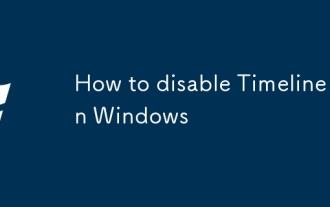 如何在Windows中禁用時間軸
Aug 21, 2025 pm 04:21 PM
如何在Windows中禁用時間軸
Aug 21, 2025 pm 04:21 PM
disabletimelineviaSettingsByTurningoff“從Ththispc”和“ StoremyActivity Historyonthisdevice” Inprivacy&Activity History(Windows10)Orsystem&SharedStem&sharedexperiences(Windows11).2.turnoffftimelineIntAskViewByo




![如何在 Windows 11 中获取帮助 [5 种最快的方法]](https://img.php.cn/upload/article/000/887/227/168430879344655.png)
![如何在 Windows 11 中获取帮助 [5 种最快的方法]](https://img.php.cn/upload/article/000/887/227/168430879370489.png)
![如何在 Windows 11 中获取帮助 [5 种最快的方法]](https://img.php.cn/upload/article/000/887/227/168430879396491.png)
![如何在 Windows 11 中获取帮助 [5 种最快的方法]](https://img.php.cn/upload/article/000/887/227/168430879393327.png)
![如何在 Windows 11 中获取帮助 [5 种最快的方法]](https://img.php.cn/upload/article/000/887/227/168430879349256.png)
![如何在 Windows 11 中获取帮助 [5 种最快的方法]](https://img.php.cn/upload/article/000/887/227/168430879363188.png)
![如何在 Windows 11 中获取帮助 [5 种最快的方法]](https://img.php.cn/upload/article/000/887/227/168430879410703.png)
![如何在 Windows 11 中获取帮助 [5 种最快的方法]](https://img.php.cn/upload/article/000/887/227/168430879480974.png)
![如何在 Windows 11 中获取帮助 [5 种最快的方法]](https://img.php.cn/upload/article/000/887/227/168430879418540.png)
![如何在 Windows 11 中获取帮助 [5 种最快的方法]](https://img.php.cn/upload/article/000/887/227/168430879444516.png)
![如何在 Windows 11 中获取帮助 [5 种最快的方法]](https://img.php.cn/upload/article/000/887/227/168430879469035.png)
![如何在 Windows 11 中获取帮助 [5 种最快的方法]](https://img.php.cn/upload/article/000/887/227/168430879469486.png)


